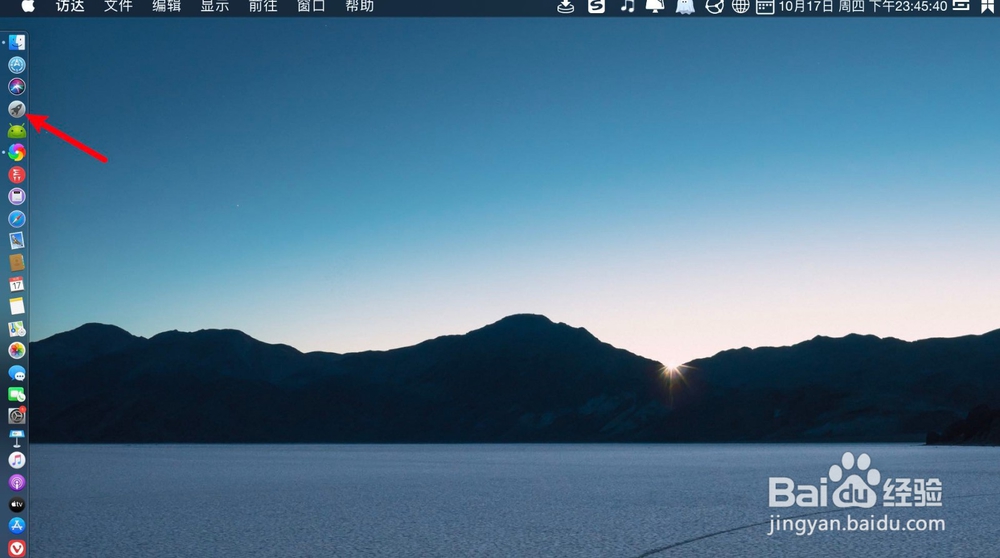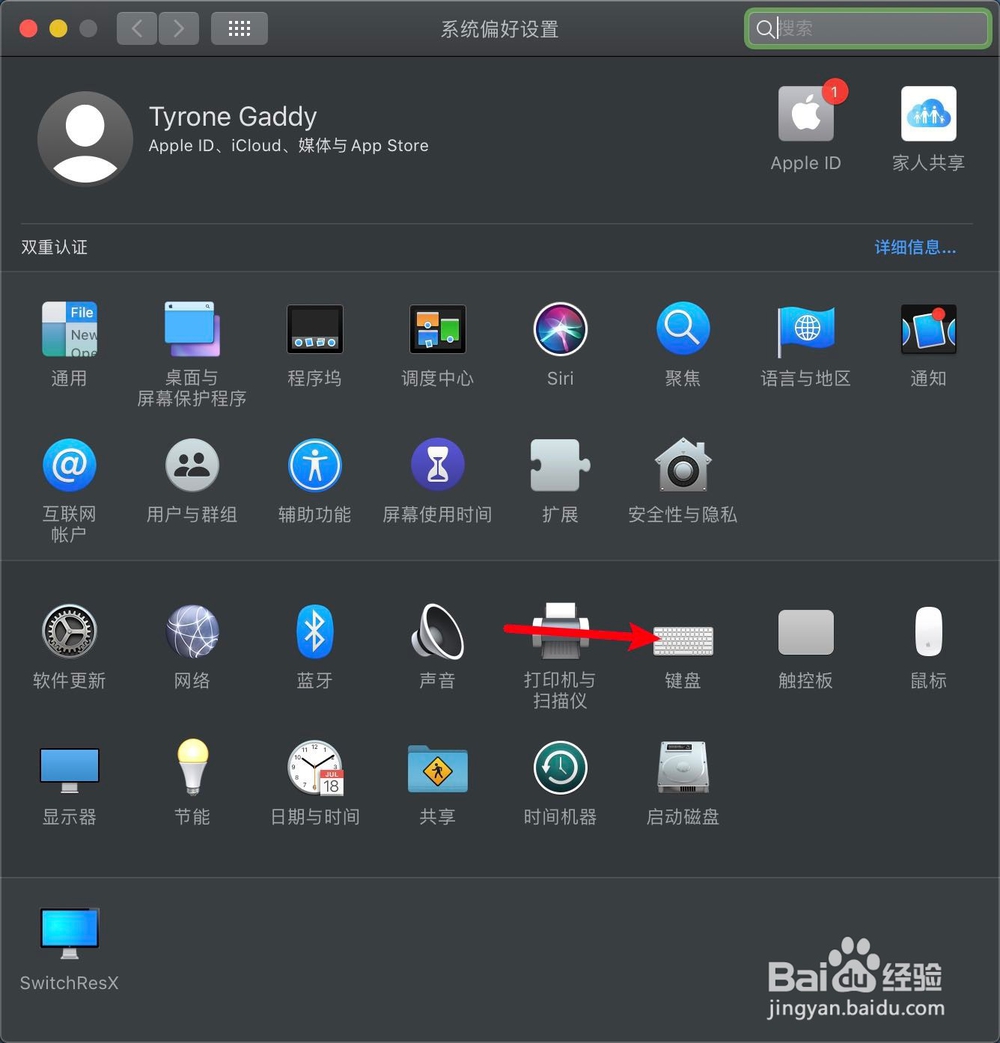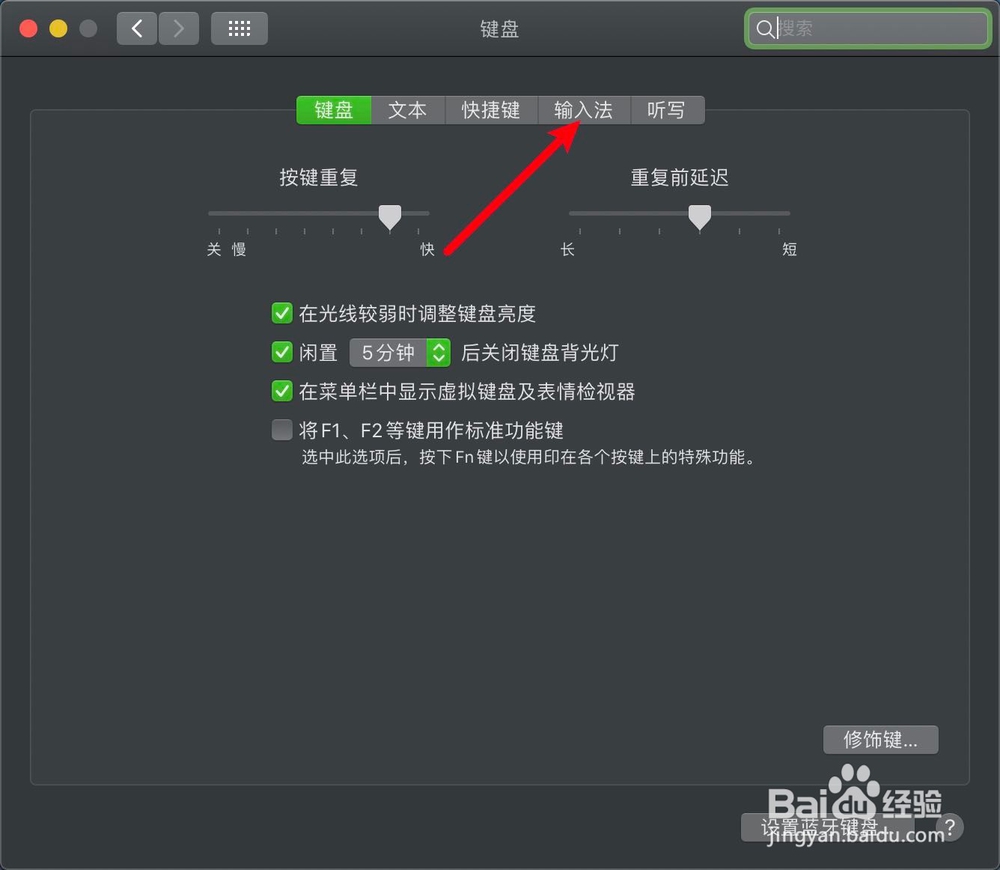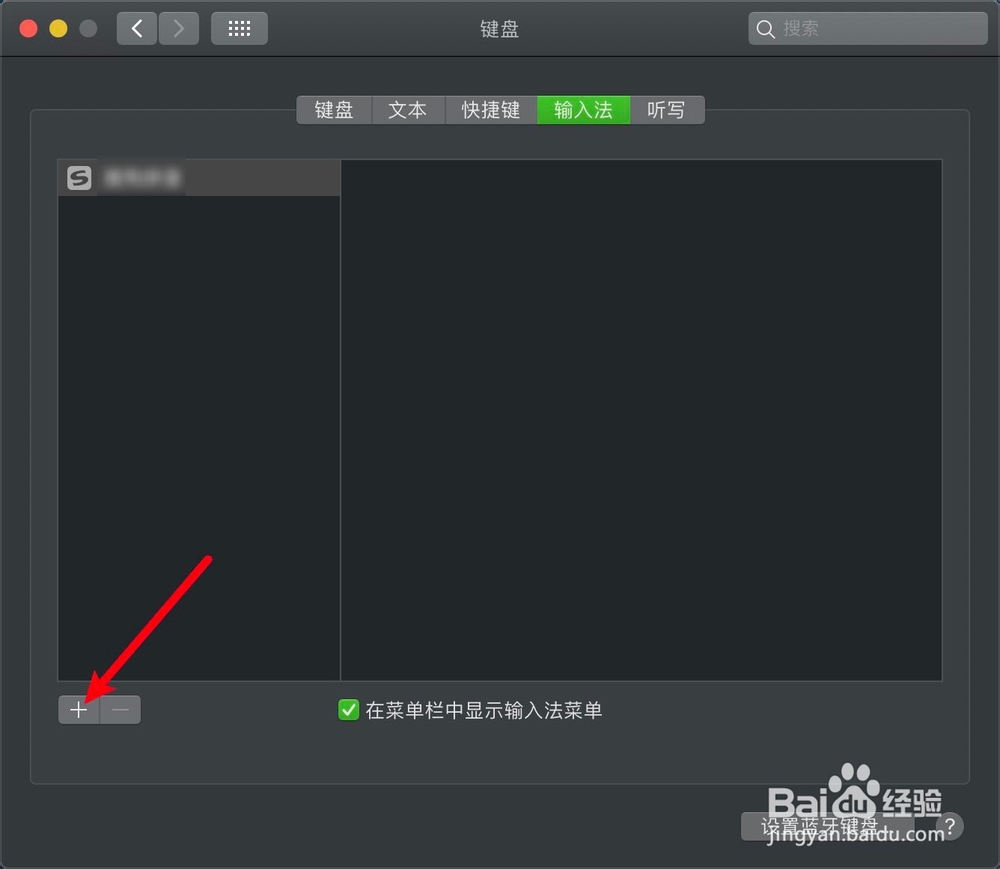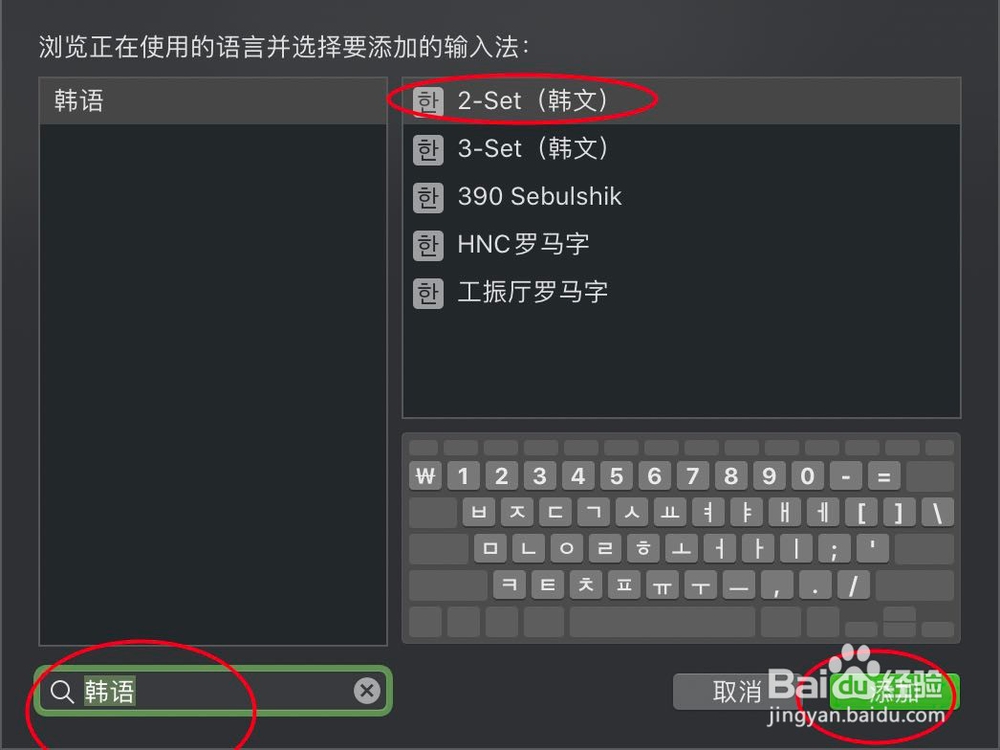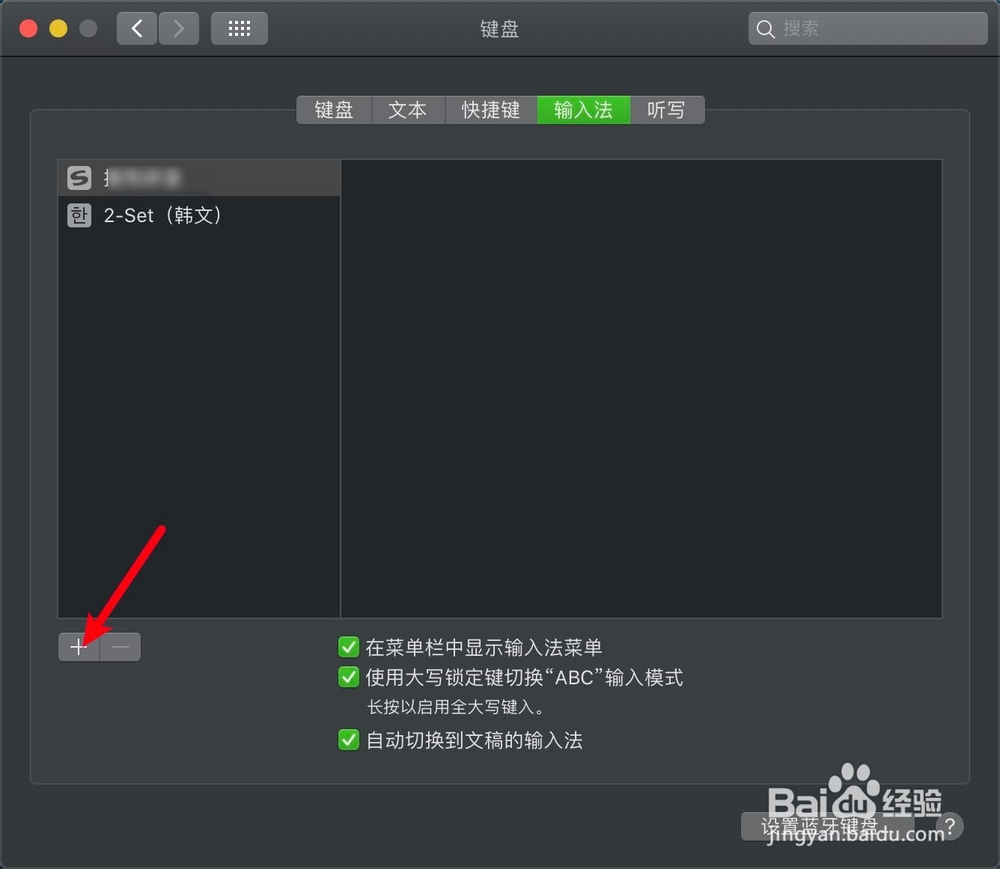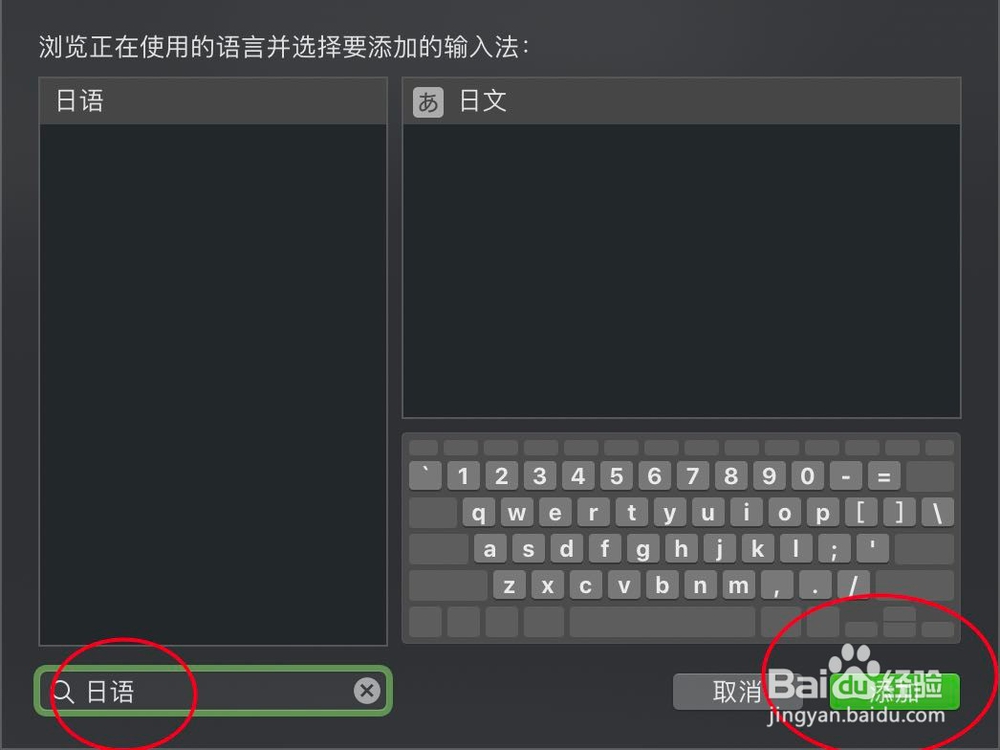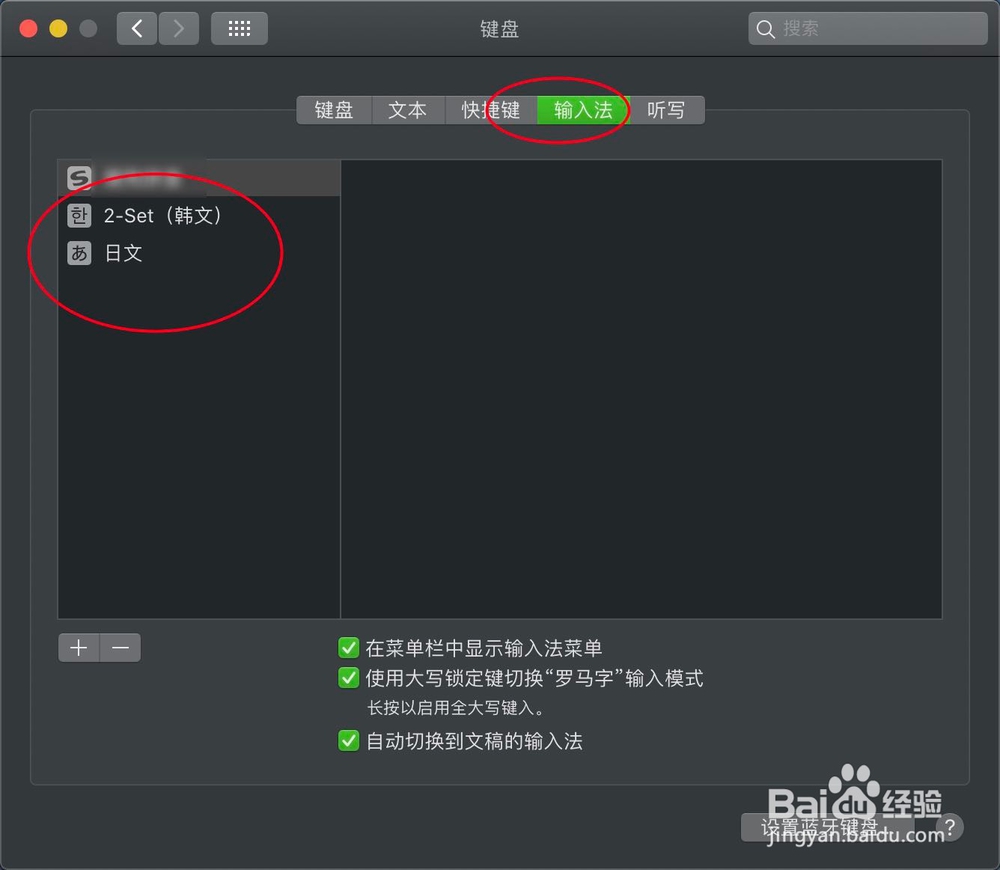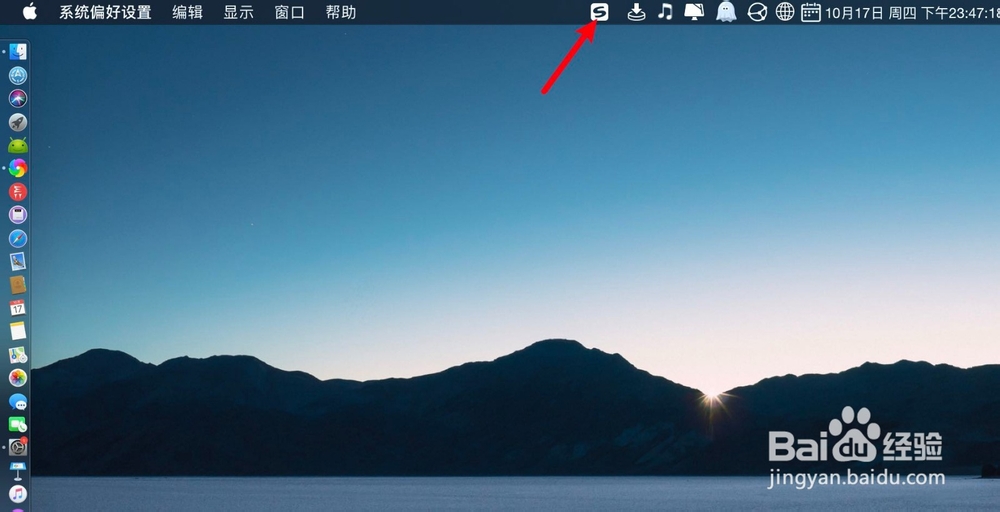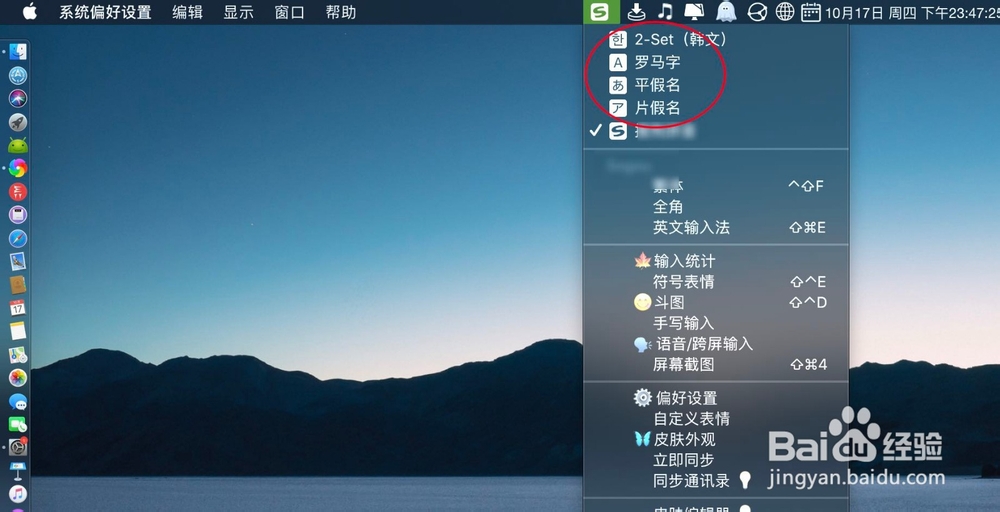MacBook输入法怎么添加韩语韩文日语日文输入法
1、到launch以及到偏好设置上,如图。
2、到了偏好设置,点击键盘与输入法。
3、点击+,输入韩语,选韩文添加。
4、那么韩文输入就添加了,再点击这个+。
5、输入日语,选日文添加,那么日语输入法添加了,要切换,就点击S。
6、选日文片假名或平假名输入法亦或是韩文输入法,就可以了。
声明:本网站引用、摘录或转载内容仅供网站访问者交流或参考,不代表本站立场,如存在版权或非法内容,请联系站长删除,联系邮箱:site.kefu@qq.com。
阅读量:66
阅读量:50
阅读量:69
阅读量:60
阅读量:96